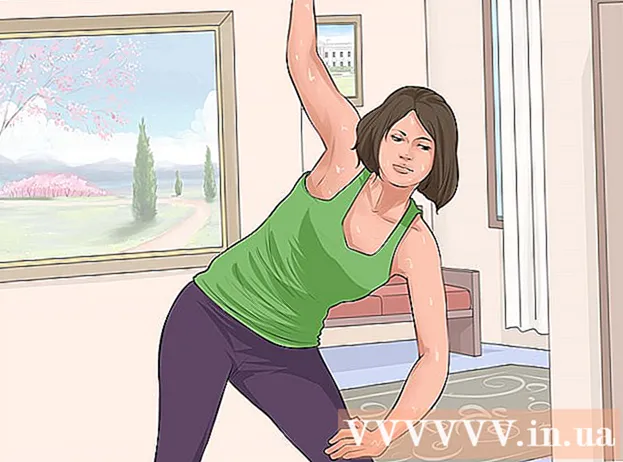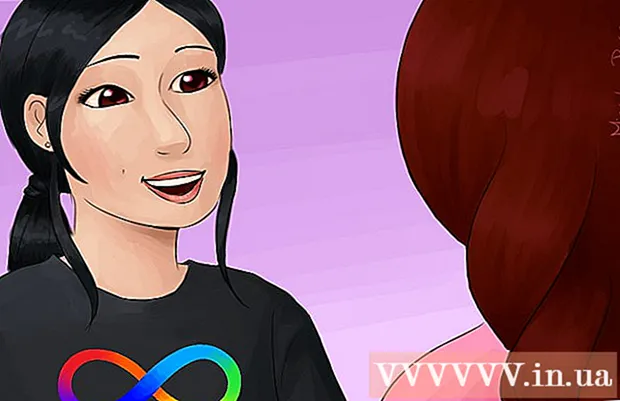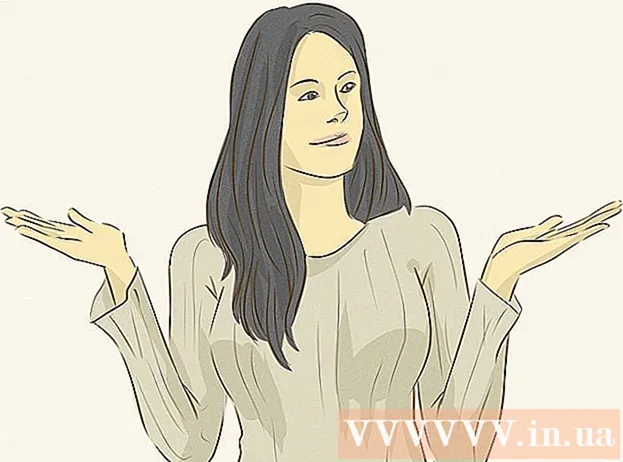Аутор:
Gregory Harris
Датум Стварања:
13 Април 2021
Ажурирати Датум:
1 Јули 2024

Садржај
- Кораци
- Метода 1 од 3: Како ресетовати замрзнути иПод Тоуцх
- Метода 2 од 3: Како ресетовати поставке иПод Тоуцх -а
- Метода 3 од 3: Како ресетовати иПод Тоуцх помоћу иТунес -а
- Савјети
Замрзнути иПод Тоуцх можете поново покренути комбинацијом дугмади. Ако ваш иПод не ради исправно, вратите га на фабричке поставке помоћу апликације Поставке или иТунес.
Кораци
Метода 1 од 3: Како ресетовати замрзнути иПод Тоуцх
 1 Притисните и држите дугме Слееп / Ваке. Налази се на врху иПод -а и користи се за укључивање / искључивање екрана.
1 Притисните и држите дугме Слееп / Ваке. Налази се на врху иПод -а и користи се за укључивање / искључивање екрана.  2 Притисните и држите дугме Хоме. Ово велико дугме налази се испод екрана.
2 Притисните и држите дугме Хоме. Ово велико дугме налази се испод екрана.  3 Држите оба дугмета док се на екрану не појави логотип Аппле.
3 Држите оба дугмета док се на екрану не појави логотип Аппле. 4 Сачекајте да се иПод поново покрене.
4 Сачекајте да се иПод поново покрене.
Метода 2 од 3: Како ресетовати поставке иПод Тоуцх -а
 1 Додирните икону апликације Подешавања.
1 Додирните икону апликације Подешавања.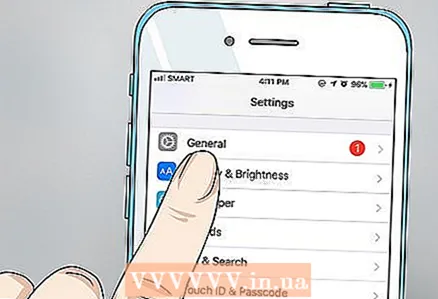 2 Кликните на Опште.
2 Кликните на Опште. 3 Додирните Ресетуј. Померите се надоле до главне странице поставки да бисте пронашли ову опцију.
3 Додирните Ресетуј. Померите се надоле до главне странице поставки да бисте пронашли ову опцију.  4 Кликните на Обриши садржај и поставке.
4 Кликните на Обриши садржај и поставке.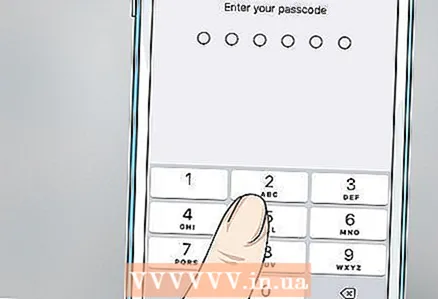 5 Унесите лозинке. Прво унесите лозинку за закључани екран, а затим унесите лозинку (ако је постављена).
5 Унесите лозинке. Прво унесите лозинку за закључани екран, а затим унесите лозинку (ако је постављена).  6 Притисните Избриши> Избриши. Ово ће потврдити ваше поступке.
6 Притисните Избриши> Избриши. Ово ће потврдити ваше поступке. 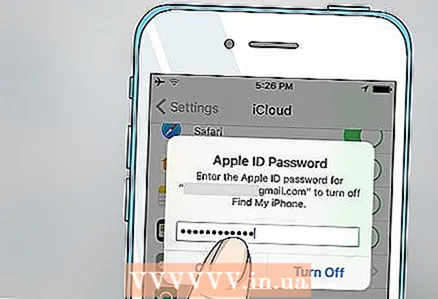 7 Унесите лозинку за Аппле ИД.
7 Унесите лозинку за Аппле ИД. 8 Сачекајте да се иПод Тоуцх поново покрене. Трака напретка ће се појавити испод Аппле логотипа. Сам процес ће трајати неколико минута.
8 Сачекајте да се иПод Тоуцх поново покрене. Трака напретка ће се појавити испод Аппле логотипа. Сам процес ће трајати неколико минута.  9 Подесите свој иПод. Када се уређај поново покрене, подесите га.
9 Подесите свој иПод. Када се уређај поново покрене, подесите га.  10 Изаберите да ли желите да вратите резервну копију или уређај подесите као нов. Када одаберете свој језик и бежичну мрежу, од вас ће се тражити да вратите податке са иЦлоуда, иТунеса или подесите уређај као нов. Не заборавите да претходно направите резервну копију како бисте је вратили након враћања на фабричка подешавања.
10 Изаберите да ли желите да вратите резервну копију или уређај подесите као нов. Када одаберете свој језик и бежичну мрежу, од вас ће се тражити да вратите податке са иЦлоуда, иТунеса или подесите уређај као нов. Не заборавите да претходно направите резервну копију како бисте је вратили након враћања на фабричка подешавања.  11 Сачекајте да се апликације инсталирају. Ако вратите резервну копију, апликације ће се поново инсталирати. Може потрајати неко време, али можете користити апликације које су већ инсталиране током процеса инсталације.
11 Сачекајте да се апликације инсталирају. Ако вратите резервну копију, апликације ће се поново инсталирати. Може потрајати неко време, али можете користити апликације које су већ инсталиране током процеса инсталације.
Метода 3 од 3: Како ресетовати иПод Тоуцх помоћу иТунес -а
 1 Повежите иПод Тоуцх са рачунаром.
1 Повежите иПод Тоуцх са рачунаром. 2 Покрените иТунес.
2 Покрените иТунес. 3 Кликните на икону у облику иПод-а у прозору иТунес.
3 Кликните на икону у облику иПод-а у прозору иТунес.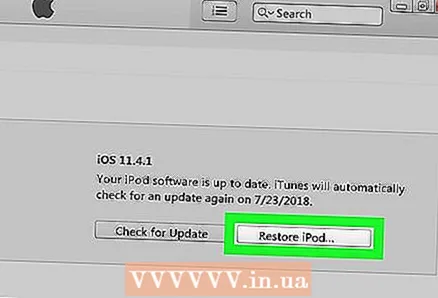 4 Кликните на „Врати иПод“.
4 Кликните на „Врати иПод“. 5 Кликните на Провери ако се то од вас затражи.
5 Кликните на Провери ако се то од вас затражи.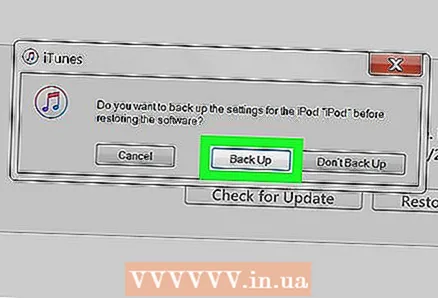 6 Кликните на „Копирај“ ако желите да направите резервну копију. Можете га вратити када се поставке уређаја ресетују.
6 Кликните на „Копирај“ ако желите да направите резервну копију. Можете га вратити када се поставке уређаја ресетују.  7 Кликните на „Врати“ да бисте потврдили своје радње. Процес враћања фабричких поставки ће започети.
7 Кликните на „Врати“ да бисте потврдили своје радње. Процес враћања фабричких поставки ће започети.  8 Подесите свој иПод. Учините то када се процес ресетовања заврши.
8 Подесите свој иПод. Учините то када се процес ресетовања заврши.  9 Кликните на „Врати из иТунес -а“ ако сте направили резервну копију. На екрану се приказују доступне резервне копије иТунес -а. Кликните на жељену резервну копију.
9 Кликните на „Врати из иТунес -а“ ако сте направили резервну копију. На екрану се приказују доступне резервне копије иТунес -а. Кликните на жељену резервну копију. - Враћање резервне копије може потрајати око 10 минута.
 10 Сачекајте да се садржај синхронизује. Када вратите резервну копију са иТунес -а, садржај ће се аутоматски синхронизовати. То ће потрајати неко време, у зависности од количине садржаја.
10 Сачекајте да се садржај синхронизује. Када вратите резервну копију са иТунес -а, садржај ће се аутоматски синхронизовати. То ће потрајати неко време, у зависности од количине садржаја.
Савјети
- Ако се ваш иПод не укључује, напуните га.